El descargador uGet es un administrador de descargas multiplataforma que permite a los usuarios descargar archivos a velocidades más rápidas. También permite a los usuarios pausar y reanudar las descargas de archivos, e incluso maneja protocolos boutique como Torrent y otros.
En esta guía, veremos cómo instalar el administrador de descargas uGet en todos los principales sistemas operativos de código abierto basados en Linux. Además, le mostraremos cómo integrar el administrador de descargas con Firefox para que maneje automáticamente todas las descargas de archivos.
Nota: aunque este tutorial se centra principalmente en la plataforma Linux, uGet también está disponible en otros sistemas operativos, como Windows, BSD y Android. Si desea obtener uGet para una plataforma que no sea Linux, haga clic aquí .
Instalación de uGet en Linux
La herramienta de descarga uGet no viene preinstalada con ningún sistema operativo Linux convencional. Por esta razón, debemos demostrar cómo instalar la herramienta de descarga uGet antes de repasar cómo integrarla con Firefox o cómo usarla.
Para iniciar la instalación de uGet en su PC con Linux, abra una ventana de terminal presionando Ctrl + Alt + T o Ctrl + Shift + T en el teclado. Luego, siga las instrucciones de instalación de la línea de comandos que se describen a continuación y que se corresponden con el sistema operativo que utiliza actualmente.
Ubuntu
En Ubuntu Linux, podrá instalar el programa de descarga uGet con el administrador de paquetes Apt .
sudo apt install uget
Debian
Aquellos que usan Debian Linux podrán configurar el programa de descarga uGet usando el siguiente comando Apt-get a continuación.
sudo apt-get install uget
Arch Linux
Los usuarios de Arch Linux pueden configurar el programa de descarga uGet ejecutando el comando Pacman a continuación.
sudo pacman -S uget
Fedora
En Fedora Linux, es posible instalar Uget con el DNF gestor de paquetes.
sudo dnf instalar uget
OpenSUSE
Los usuarios de OpenSUSE pueden tener en sus manos el programa de descarga uGet a través del repositorio de software de Oss. Utilice el administrador de paquetes zypper para que funcione.
sudo zypper instalar uget
Código fuente
El descargador de uGet es bastante popular y muchas distribuciones de Linux tienen la aplicación en sus repositorios de software. Dicho esto, es posible que algunos sistemas operativos Linux menos conocidos no lo tengan disponible para su instalación.
Si está utilizando un sistema operativo Linux que no tiene uGet disponible para su instalación, la única forma de hacerlo funcionar es descargar el código fuente y compilarlo desde cero. Dirígete a esta página aquí para obtener uGet.
Configurar la integración de Firefox
Para integrar el descargador de uGet con el navegador web Firefox, actualice su PC con Linux para instalar los últimos parches. Luego, siga las instrucciones paso a paso a continuación.
Paso 1: el descargador de uGet no funcionará con el navegador web Firefox sin instalar la herramienta uGet Integrator. Para instalar la herramienta uGet Integrator, abra una ventana de terminal. Luego, siga las instrucciones de instalación de la línea de comandos que correspondan con el sistema operativo Linux que utiliza.
Ubuntu
Primero, agregue el PPA a Ubuntu con el comando add-apt-repository .
sudo add-apt-repository ppa: uget-team / ppa
A continuación, ejecute el comando de actualización para habilitar el repositorio de software uGet.
actualización de sudo apt
Finalmente, instale la herramienta uGet Integrator en Ubuntu con apt install.
sudo apt install uget-integrator
Debian
Lamentablemente, no existe un PPA para Debian. En su lugar, debe instalarlo mediante un script SH.
wget https://raw.githubusercontent.com/ugetdm/uget-integrator/master/install/linux/install_uget_integrator.sh chmod + x install_uget_integrator.sh ./install_uget_integrator.sh
Arch Linux
El uGet Integrator está disponible para todos los usuarios de Arch a través de Pacman .
sudo pacman -S uget-integrator-firefox
Fedora
En Fedora, debe ejecutar un script SH para instalar uGet Integrator, ya que no hay ningún paquete RPM o repositorio de Fedora disponible.
wget https://raw.githubusercontent.com/ugetdm/uget-integrator/master/install/linux/install_uget_integrator.sh chmod + x install_uget_integrator.sh ./install_uget_integrator.sh
OpenSUSE
No hay ningún paquete o repositorio RPM para los usuarios de OpenSUSE Linux. Para que funcione, deberá ejecutar un script SH.
wget https://raw.githubusercontent.com/ugetdm/uget-integrator/master/install/linux/install_uget_integrator.sh chmod + x install_uget_integrator.sh ./install_uget_integrator.sh
Paso 2: Después de instalar la herramienta uGet Integrator en su PC con Linux, es hora de instalar el complemento uGet de Firefox. Este complemento permitirá que el navegador web Firefox se comunique con el programa uGet Integrator instalado en su PC con Linux en el paso 1.
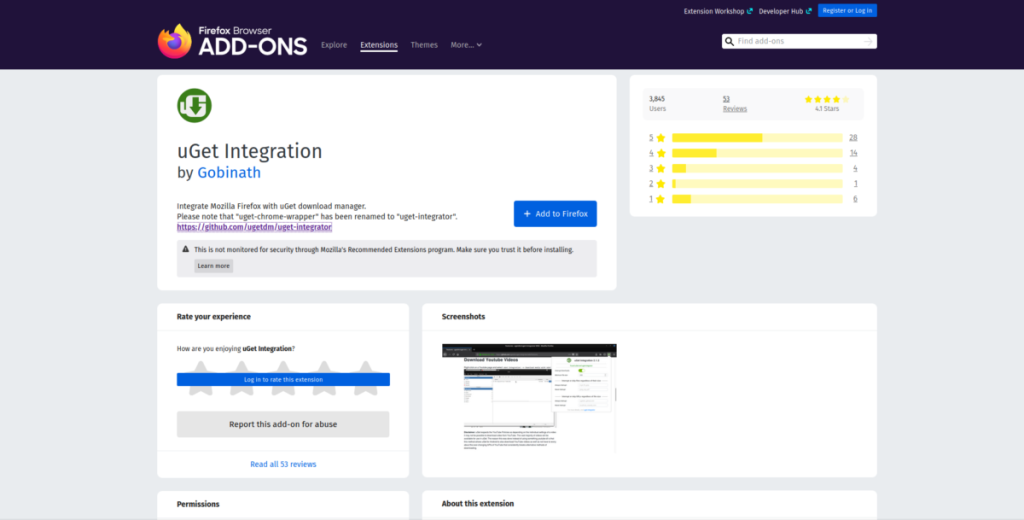
Tenga en cuenta que este complemento no está verificado por Mozilla. Es seguro, ya que uGet es un desarrollador de renombre, pero vale la pena mencionarlo. Para instalar el complemento, haga clic aquí .
Paso 3: reinicia el navegador web Firefox. No es necesario reiniciar. Sin embargo, el complemento puede funcionar mejor después de que el navegador tenga la oportunidad de reiniciarse.
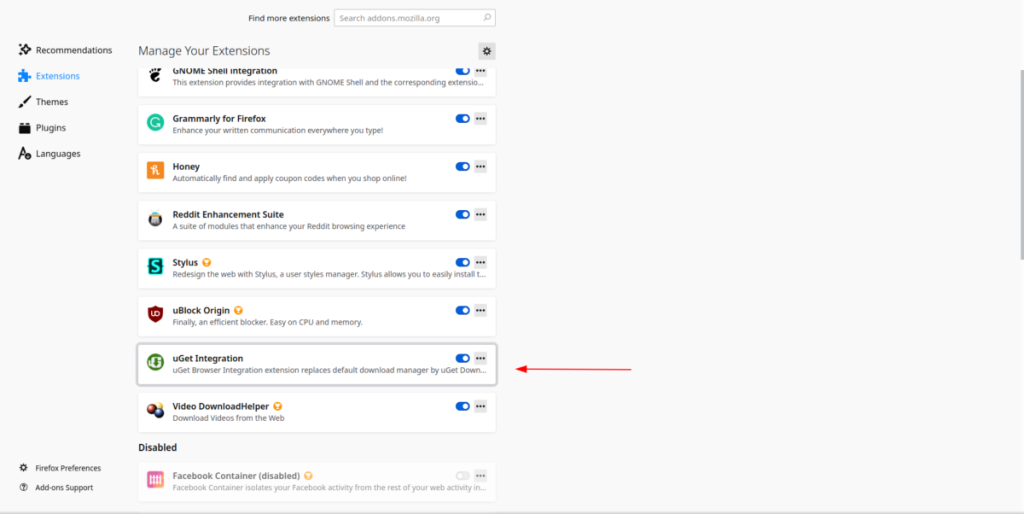
Paso 4: Abra uGet Downloader en su escritorio Linux.
Paso 5: Copie el archivo de escritorio de uGet en la ~/.config/autostartcarpeta para permitir que uGet se inicie automáticamente al iniciar sesión.
mkdir -p ~ / .config / autostart /
cp /usr/share/applications/uget-gtk.desktop ~ / .config / autostart /
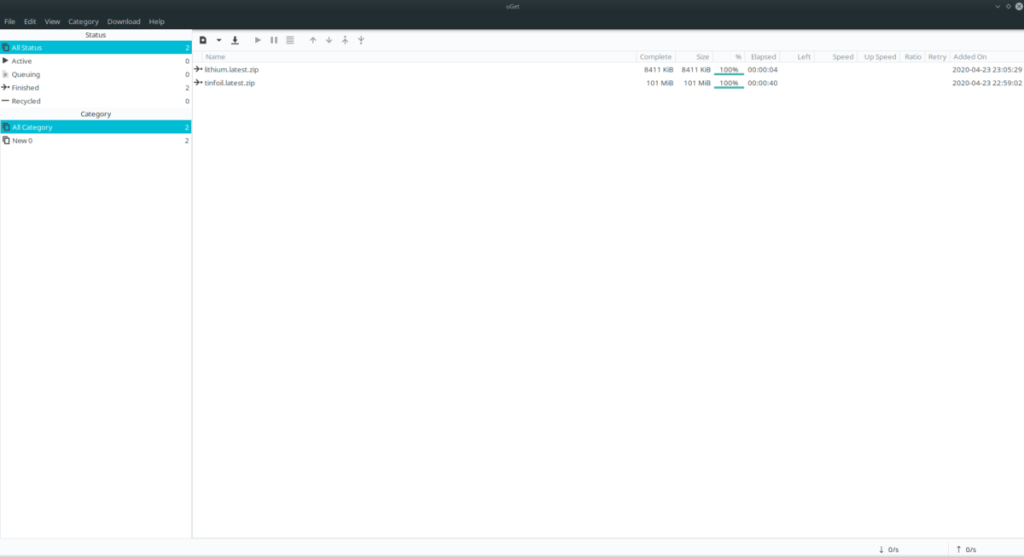
Una vez que se configura el inicio automático para uGet, se completa el proceso de configuración. Desde aquí, cuando descargue cualquier archivo, uGet lo manejará en lugar del navegador web Firefox. ¡Disfrutar!

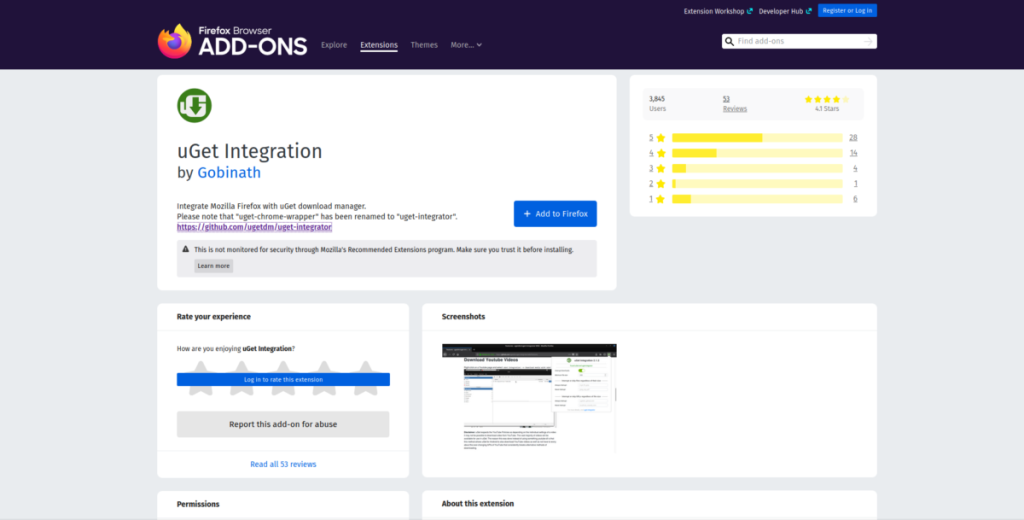
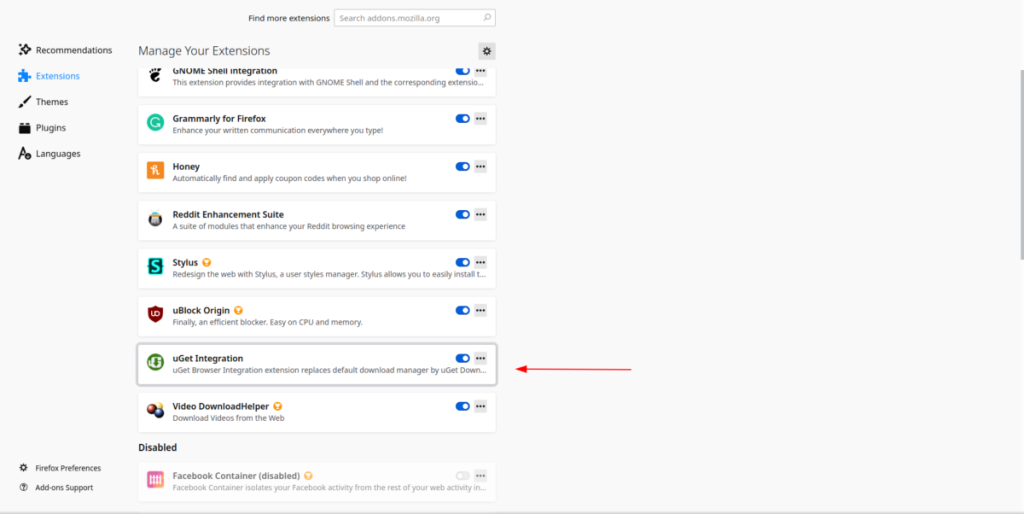
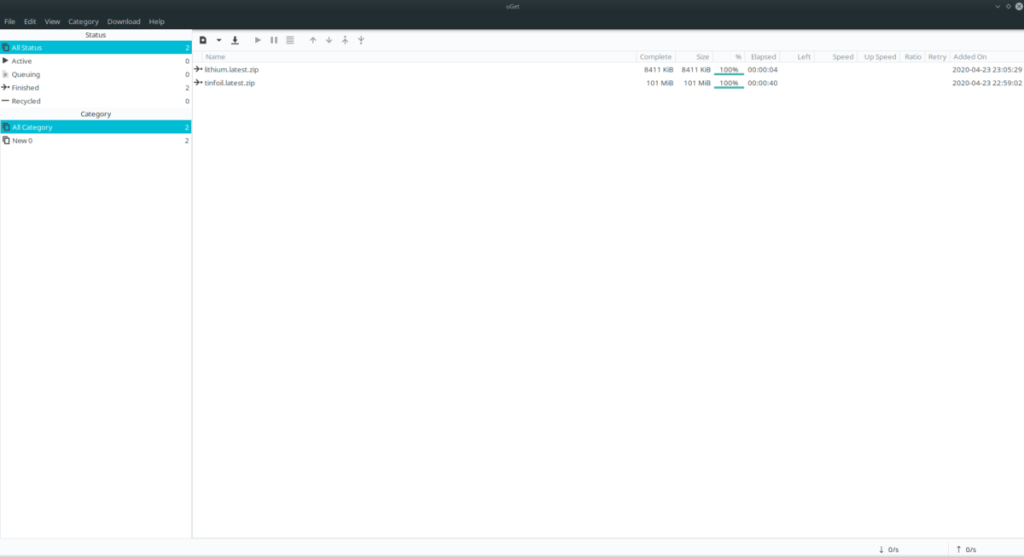




![Cómo recuperar particiones y datos del disco duro perdidos [Guía] Cómo recuperar particiones y datos del disco duro perdidos [Guía]](https://tips.webtech360.com/resources8/r252/image-1895-0829094700141.jpg)



